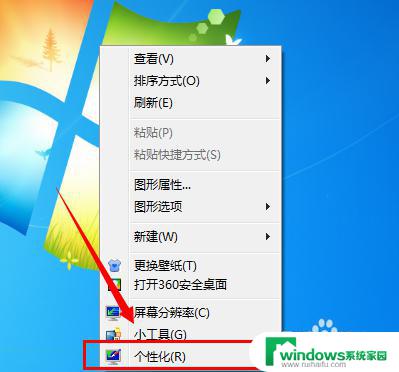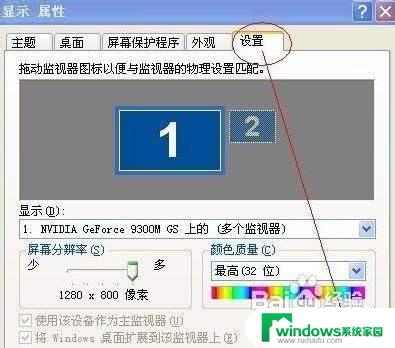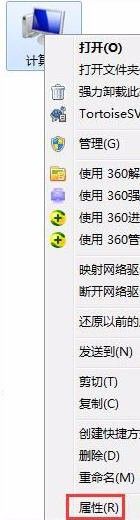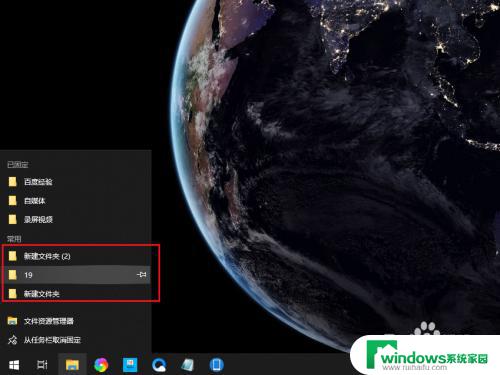W7CF烟雾头怎么调?快速调整烟雾效果的方法
更新时间:2023-06-15 08:58:23作者:jiang
w7cf烟雾头怎么调,关于W7CF烟雾头的调节方法,常常让许多新手感到困惑和不知所措,事实上在使用烟雾头时,不同的场合和需求都需要不同的调节方式,以达到最佳的烟雾效果。在下面的文章中,将为大家介绍一些常见的W7CF烟雾头调节方法,希望能对大家有所帮助。
方法/步骤
1、在桌面空白处任意位置,点击鼠标右键,选择屏幕分辨率,点击进入;

2、在屏幕分辨率页面,选择高级设置,点击进入;
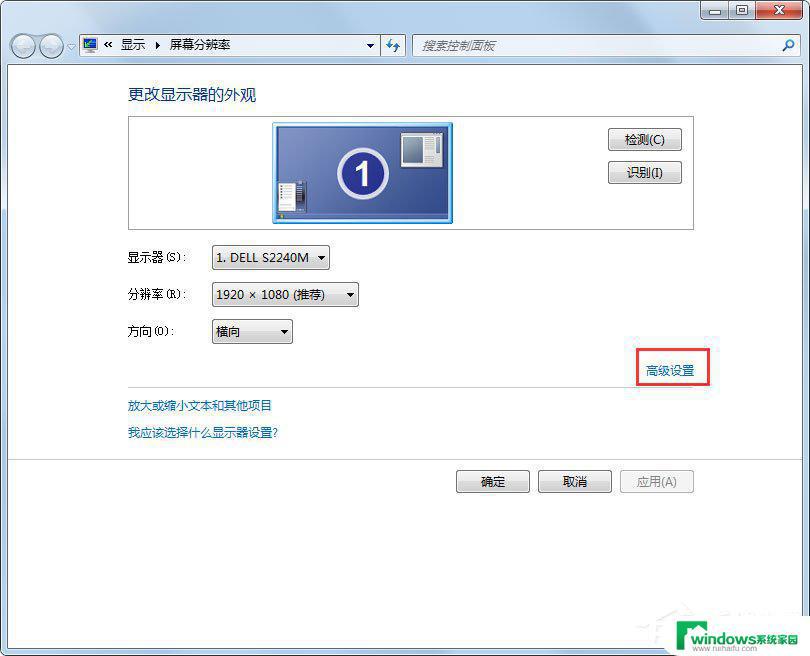
3、在高级页面下,找到监视器。将颜色改为增强色(16位),然后点击应用确定;

4、在开始菜单,控制面板中,摘到NVIDIA控制面板,点击进入;
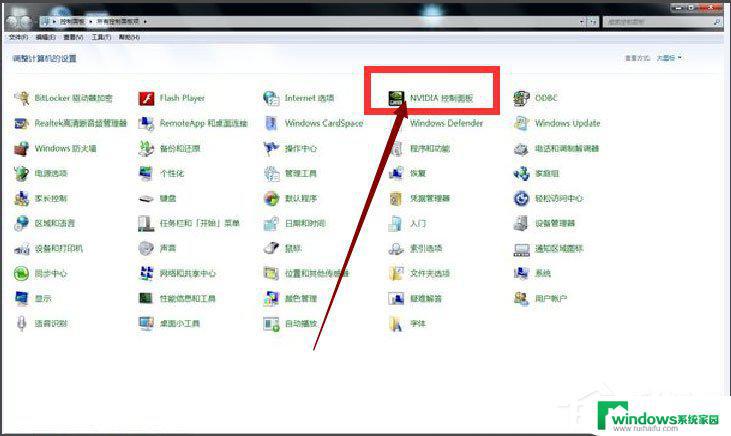
5、在NVIDIA控制面板页面,找到调整视频颜色设置,点击进入;

6、在页面上按照下图所示的标准进行设置,分别设置值为78。55,11,35即可;
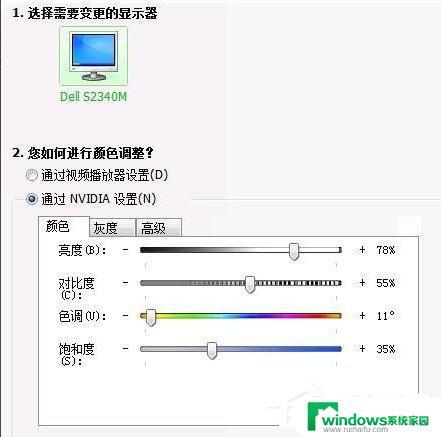
7、进入游戏后,在设置中将全屏改为16bit。然后屏幕亮度调整为32即可在游戏中透过烟雾看到敌人。

以上就是w7cf烟雾头怎么调的全部内容,如果你遇到这种情况,可以根据小编的操作进行解决,操作简单快速,一步到位。